
 |
|
|
||||||||
| Инструкции по использованию программ Выкладываем инструкции (текстовые, видео) по использованию различного софта |
 |
|
|
Опции темы | Поиск в этой теме |
|
|
#1 | |||
|
Коварный тип

|
Camtasia Studio - знакомство + полный видеокурс по работе с программой
Автор статьи: Сергей и Марина Бондаренко Интерактивные видеоуроки, представляющие собой описание выполнения какой-нибудь задачи, сделанное в виде презентации, сегодня пользуются большой популярностью. Некоторые разработчики программного обеспечения прилагают к своим продуктам обучающие видеоролики, демонстрирующие преимущества их продукта. Преимущество интерактивного обучения перед стандартными средствами практически ни у кого не вызывает сомнения. Видеоматериал легче усваивается, поскольку все действия наглядно представлены и часто, к тому же, сопровождаются "закадровым" текстом. Кроме того, видео всегда можно просмотреть заново, если при первом просмотре что-то не было понятно. Наконец, интерактивное занятие в случае необходимости можно всегда приостановить на какое-то время, а затем продолжить его с того же места. Для того чтобы создать обучающее видео, необходимо выполнить захват экрана и сохранить результат в видеофайл. В процессе создания интерактивного видеоурока, можно столкнуться с некоторыми трудностями. Во-первых, для того чтобы иметь возможность производить захват видео, нужно иметь довольно мощный компьютер. Во-вторых, возникает вопрос, каким кодеком сжимать изображение. Не каждый кодек позволяет осуществлять процедуру сжатия "на лету", в режиме реального времени, и, кроме того, размер выходного файла должен быть как можно меньше и при этом иметь хорошее качество картинки. Знакомство Всем этим требованиям удовлетворяет программа Camtasia Studio, созданная компанией TechSmith. Эта мощная программа имеет много достоинств и вполне оправдывает свою немаленькую цену - $299. Для сжатия видео разработчики Camtasia Studio предлагают пользователям использовать свой "фирменный" кодек TechSmith Screen Capture Codec (TSCC). Этот кодек показывает хорошие результаты при кодировании изображения на любой глубине цветности. Его алгоритм минимально нагружает систему, поэтому кодек может использоваться для кодирования даже на очень слабых конфигурациях. В целом, минимальные системные требования для Camtasia Studio таковы: Windows 2000 или XP, установленный Microsoft DirectX 8.1 и выше, процессор с частотой 500 MHz и 64 мегабайта оперативной памяти. Camtasia Studio включает в себя четыре утилиты: Camtasia MenuMaker, Camtasia Player, Camtasia Theater и Camtasia Recorder. Для работы со всеми этими утилитами служит главный интерфейс программы. 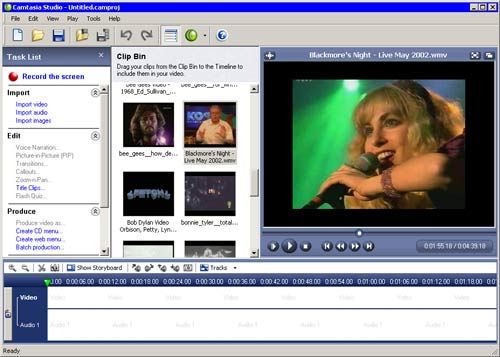 Крохотная утилита Camtasia Player выполняет одну-единственную функцию - проигрывает файлы AVI. Причем, программа понимает только файлы, сжатые кодеком TSCC. Добавить файл в проект можно, импортировав его через меню TaskList. Через это меню можно также добавлять свои комментарии и разнообразную графику к редактируемому видео посредством объекта callout (выноска). С его помощью можно обратить внимание на важные моменты видео, внести дополнительную информацию и т.д. Если вы работаете с несколькими видеофайлами, может возникнуть необходимость создать переход от одного видео к другому. Это можно сделать при помощи библиотеки переходов (transitions). Получить доступ к библиотеке можно будет только в том случае, если на рабочем столе Camtasia Studio размещено несколько видеоклипов. В этом случае ссылка Transitions в окне TaskList станет активной. После перехода в Transitions окно Camtasia Studio изменит свой вид.  Camtasia Recorder Главная утилита пакета - Camtasia Recorder. Эта программа предназначена для захвата звука и изображения. По умолчанию утилита использует кодек TSCC, однако, его можно изменить на любой компрессор, установленный в системе. Захваченное видео может содержать разнообразные пояснительные надписи. Во-первых, в углу картинки может быть отображен System Stamp - различная информация, которая включает в себя дату и время создания клипа, имя компьютера и т.д. System Stamp может постоянно находиться в углу экрана или демонстрироваться через определенные промежутки времени.  Одним из достоинств Camtasia Recorder является поддержка настраиваемых клавиш быстрого доступа. Все функции программы дублируются "горячими" клавишами, которые можно изменять в настройках утилиты. В процессе интерактивного занятия часто бывает необходимо каким-то образом обратить внимание зрителя на ту или иную область экрана. Camtasia Recorder позволяет сделать это при помощи инструмента ScreenDraw. Если включить эту функцию, то в зависимости от заданных настроек можно по-разному произвести выделение нужной области экрана. Например, с помощью инструмента Pen можно рисовать прямо по экрану цветным маркером, инструмент Arrow привлечет внимание зрителя указателем, Highlight сделает заливку выбранной области экрана цветом и т.д. В большинстве случаев интерактивный видеоурок должен содержать курсор мыши. Camtasia Recorder не только захватывает движения курсора, но и добавляет к нему некоторые эффекты. Для того чтобы пользователю было легче воспринимать действия на экране, щелчки правой и левой кнопкой мыши могут сопровождаться небольшими рисунками. Кроме этого, можно изменить форму курсора на любую другую и добавить к нему эффект подсветки. Начать захват видео можно вручную с помощью кнопки Record на панели инструментов, а также воспользовавшись мастером записи (Recording Wizard). Во втором случае программа предложит выбрать область захвата (отдельное окно, весь экран или выделенный фрагмент). При выделении участка экрана возле курсора будет отображаться разрешение указанной области. После того, как захват завершен, программа предложит сразу же открыть полученный видеофайл в основном окне Camtasia Studio. Сделанное при помощи Camtasia Studio видео можно экспортировать в один из поддерживаемых программой форматов - AVI, SWF, FLV, MOV, WMV, RM, GIF, CAMV. Кроме того, на основе любого видео может быть скомпилирован исполнительный exe-файл, который будет содержать встроенный проигрыватель. Camtasia MenuMaker Когда работа над видеоматериалом будет завершена, его можно записать на компакт-диск или DVD. Для того чтобы было удобнее ориентироваться в большом количестве файлов, которые будут записаны на носитель, необходимо создать графическую оболочку, в которой в виде удобного меню будут представлены ссылки на обучающие видеоуроки. Это можно сделать при помощи утилиты Camtasia MenuMaker. После запуска программы на экране появится окно с предложением воспользоваться мастером.  Следуя несложным инструкциям визарда, можно за пару минут на базе библиотеки шаблонов создать меню для интерактивного диска. Camtasia Theater Утилита Camtasia Theater также позволяет сделать меню, облегчающее работу с несколькими видеофайлами, однако, в отличие от Camtasia MenuMaker, предназначена только для работы с файлами флеш. Для того чтобы создать меню, необходимо выбрать видеофайлы в формате SWF или директорию, в которой они хранятся. Каждый файл будет соответствовать ссылке меню. В настройках можно также установить цветовую схему системы навигации, выбрать шрифт для надписей и т.д.  Сфера применения Camtasia Studio может быть самой разной. По заявлению разработчиков, программа может пригодиться, как минимум, в пятидесяти разных ситуациях. Ее можно использовать для создания интерактивных файлов справки, демонстрации новых возможностей программ, для записи демонстрационных роликов приложений и компьютерных игр и т.д. Полный видеокурс обучения работе в Camtasia Studio 6 Для более подробного изучения данной программы я предлагаю Вам посмотреть мой Видеокурс по Camtasia Studio 6. Весь видео курс разбит на пять основных частей: 1. Вводная часть 2. Обзор интерфейса Camtasia Studio 6. 3. Урок по записи видео для видеоурока. 4. Монтаж и редактирование отснятых материалов. 5. Экспорт урока в видео файл. Полный видеокурс обучения работе в Camtasia Studio 7 Для более подробного изучения данной программы я предлагаю Вам посмотреть мой Видеокурс по Camtasia Studio 7. Весь видео курс разбит на пять основных частей: 1. Введение в курс. 2. Обзор интерфейса редактора Camtasia Studio 7. 3. Записываем видео с экрана. 4. Редактирование отснятых материалов. 5. Сохранение наработки в видео файл. Познакомиться более подробно данным материалом можно перейдя ПО ВОТ ЭТОЙ ССЫЛКЕ.   Скачать программу Camtasia Studio 5 + лекарство с iFolder (30.92 Мб) Скачать программу Camtasia Studio 5 + лекарство с iFolder (30.92 Мб)Скачать Camtasia Studio 6.0.0 + Лекарство |
|||
|
Последний раз редактировалось Serberg; 06.07.2010 в 10:52.. |
||||

|
||||
|
|
#76 | |||
|
Коварный тип

|
vizaric, http://www.bormotuhi.net/showthread.php?t=7872 третий пост в теме
|
|||

|
||||
| Cказали cпасибо: |
|
|
#77 | |||
|
Модератор

|
Не, там регистрироваться не надо.
Жмешь на ссылку, попадаешь на Ифолдер. Там находишь строку: Для получения файла нажмите сюда Жмешь на ссылку-слово СЮДА Попадаешь на новое окно, где тыкаешь на любую ссылку с рекламой, например АВТОМОБИЛИ НА ЛЮБОЙ ВКУС и КОШЕЛЕК! В принципе вообще побарабану на какую, главное чтобы открылось окно с рекламой. А в верхней части справа будет отсчет ВЫ ТИПА СМОЖЕТЕ ПЕРЕЙТИ ЧЕРЕЗ 30 СЕК Когда 30 сек протикают, откроется новое окно (если всплывающие окна запрещены то там есть вверху слева строка Подтверждение для скачивания файла открыто в новом окне автоматически. Если произошла ошибка, то нажмите сюда Жмем на НАЖМИТЕ СЮДА В новом окне вводим капчу и жмем Кнопку подтвердить (или что-то типа того) в на открывшейся странице ищем Ссылка для скачивания файла: http://bormo.ifolder.ru/download/704...МНОГОБУКВИЦЫФР Тыкаем в ссылку (в ссылку в этом сообщении тыкать не надо, это пример :-)) И все, качаем... |
|||

|
||||
|
|
#78 | |||
|
Пользователь

|
Все таки у меня скачать получилось, ) за пять то часов)
Ну, чтоб теперь совсем, как в сказке было, может быть моргнете мне, как ее установить то? Я, как чек "особо одаренный, догадываюсь, что такое лекарство, ( шепотом, это Крэк) А вот куда его, родимого, сунуть, вы то уж понимаете, что сувать нужно туда, куда надо, а то все зря будет )))   |
|||
|
Последний раз редактировалось vizaric; 08.12.2010 в 23:26.. |
||||

|
||||
|
|
#80 | |||
|
Пользователь

|
Первую часть осилила, с временной установкой, ))) Остальное нужно будет разок посмотреть, что бы при мне сделали,
Спасибо Вам, Мил человек, Завтра уж смогу писать, презентацию , верно? |
|||

|
||||
|
|
#82 | |||
|
Пользователь

|
 Уроки скачала, пошла учиЦа, ))) У Вас все подробно и понятно даже чайнику, если , конечно чайник с ручкой и крышкой ))) Переписка по теме, тоже БОГАТАЯ ))) Спасибо , |
|||

|
||||
|
|
#83 | |||
|
Пользователь

|
Самое смешное, что скачала версию 5 программы,, а уроки, под версию 6, ( инттерфейс другой маленько)
Так вот, с инструкцией по установке, , в версии 5, действительно напряжОнка, , есть с чем сравнить, И с бутылкой и без оной фиг разберешься, Я уж расстроилась, что я одна такая тупая, ( нет, однако, не совсем) Сегодня скачала версию 6, так это совсем другое дело! ( там все понятно, что и куда и сколько, ) Как говорят в Одессе, - две большие разницы, Попробовала писать он-лайн, под аккомпанемент Вашего урока, я его скачала заранее, но , -Фиг я угадала, Чего й то комп у меня заморгал, и начал гаснуть, Так что писала, без чуткого руководства, и не успела послушать, как сохранять, Запись сохранила , найти только не могу. А в остальном, прекрасный маркиз...  Запись сделать почти удалось! |
|||
|
Последний раз редактировалось vizaric; 09.12.2010 в 22:18.. |
||||

|
||||
|
|
#84 | |||
|
Коварный тип

|
vizaric, запись можно открыть через меню самой проги, там обычно сохраняется места последних сохранений роликов.
|
|||

|
||||
| Cказали cпасибо: |
|
|
#85 | |||
|
Пользователь

|
Спасиьо, Сережа, нашла уже, Нужно настроить сохранение,
Прога интуитивно понятна, Я уже работала в мови мэкере, и AVS - video Здесь мне понравились возможности, Теперь со звуком буду разбираться, не успела настроить, так что пока без звука, Ну и презентации Повер пойнт тоже нужно разбирать, потому как мне ет нужно, Пошла смотреть Ваш урок , где про звук )))  |
|||

|
||||
|
|
#87 | |||
|
Коварный тип

|
|
|||

|
||||
| Cказали cпасибо: |
|
|
#89 | |||
|
::.V.I.P.::

|
vizaric, в хрюшке нужно просто указать в качестве источника звука микшер и все. В настройках системы поставить у микшера нужный уровень громкости и все. Раньше занимался этим делом, все работало. Сейчас даже не установлена, скрин сделать не могу. Настройки рекордера ковыряй.
|
|||

|
||||
| Cказали cпасибо: |
|
|
#90 | |||
|
Коварный тип

|
vizaric, в настройках рекордера нужно в качестве источника звука указать не Микрофон, а Микшер. Тогда звук должен писаться и из системы и из микрофона одновременно.
|
|||

|
||||
| Cказали cпасибо: |
|
|
#94 | |||
|
Новичок

|
Здравствуйте. Подскажите, как спрятать информацию в Камтазии. К примеру на записываемой странице есть мой e-mail. Я не хочу что бы его видели другие пользователи. В видеоуроках я видел, что на определённую инфу накладывается расплывчатый, серый блок. И пользователь не может видеть, что находится под ним. Все надписи под ним размыты.
Подскажите пожалуйста. Как это сделать? |
|||

|
||||
|
|
#97 | |||
|
Новичок

|
Здравствуйте уважаемы посетители форума.
проблема возникла которую никак не могу решить!!! гуглил - ничего не нашел!!! Проблема в следующем. я установил camtasia 6! но она отказывается со мной сотрудничать. я уже нескалько версий пробывал устанавливать. пустое! когда я нажимаю rec, появляется отсчет а потом выскакивает ошибка сражу же следующего содержания : "failed to resume recording: Invalid Configuration State"   у меня ноутбук asus. есть встроенный микрофон! стоит xp sp3 сборка loner-xp dreamlair 2009. помогите решить эту не решаемую для меня проблему!!! спасибо |
|||
|
Последний раз редактировалось sensei; 13.02.2011 в 18:25.. |
||||

|
||||
|
|
#98 | |||
|
Коварный тип

|
sensei, смотри сюда: http://www.bormotuhi.net/showthread.php?t=5424
|
|||

|
||||
|
|
#100 | |||
|
Старший модератор

|
|
|||

|
||||
 |
| Метки |
| skachat camtasia studio, лекарство camtasia studio, мануал camtasia studio, обучение camtasia studio, скачать camtasia studio |
|
|
 Похожие темы
Похожие темы
|
||||
| Тема | Автор | Раздел | Ответов | Последнее сообщение |
| Скачать Camtasia Studio 7.0.0 (RUS) | Serberg | Software (Программное обеспечение) | 2 | 07.03.2013 10:39 |
| jing от содателей Camtasia Studio(TechSmith) + видеоурок по работе с программой | Ghost | Инструкции по использованию программ | 3 | 22.12.2009 18:50 |